
Как часто вы участвуете в конференц-звонках Zoom? Если ответ «часто», то вы, вероятно, знакомы с принципом работы конференц-связи Zoom. И знакомы с обычными сбоями и проблемами Zoom.
Содержание
Бывало ли так, что ваш экран переворачивался вверх ногами, когда вы были готовы присоединиться к звонку? Или, что еще хуже, переворачивался? Это может быть неловко и даже забавно.
Но что делать, когда такое случается? Не волнуйтесь, в этой статье мы расскажем, как повернуть камеру в Zoom. Она также поможет вам устранить неполадки в работе веб-камеры, если проблема не исчезнет.
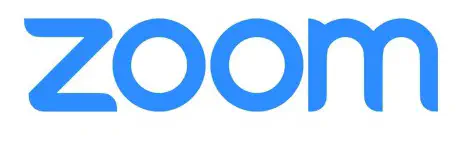
Поверните камеру перед встречей в Zoom
Проблема перевернутой камеры чаще всего возникает при использовании Zoom в настольном клиенте или браузере. Настольный клиент Zoom также обладает наибольшим количеством функций по сравнению с приложениями для Android и iOS .
Это также наиболее распространенный способ участия пользователей Zoom в совещаниях. Если вы хотите убедиться, что ваша камера правильно повернута до начала совещания Zoom, выполните следующие действия:
- Войдите в настольный клиент Zoom.
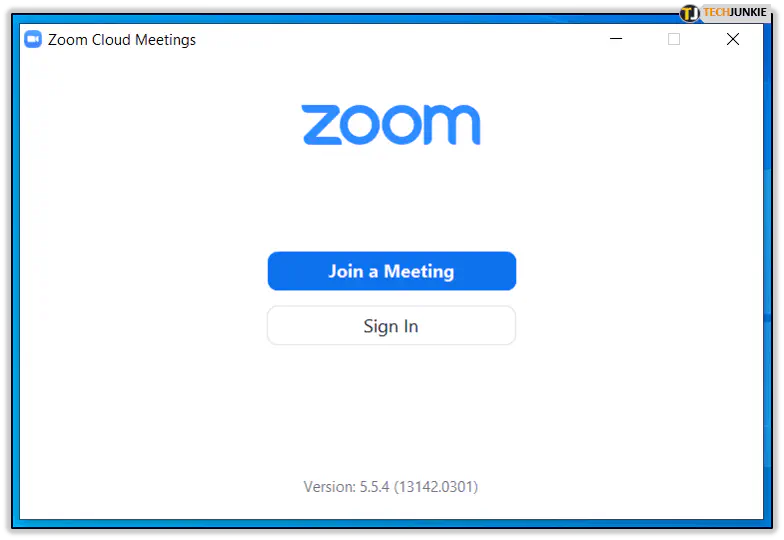
- Выберите фотографию своего профиля.
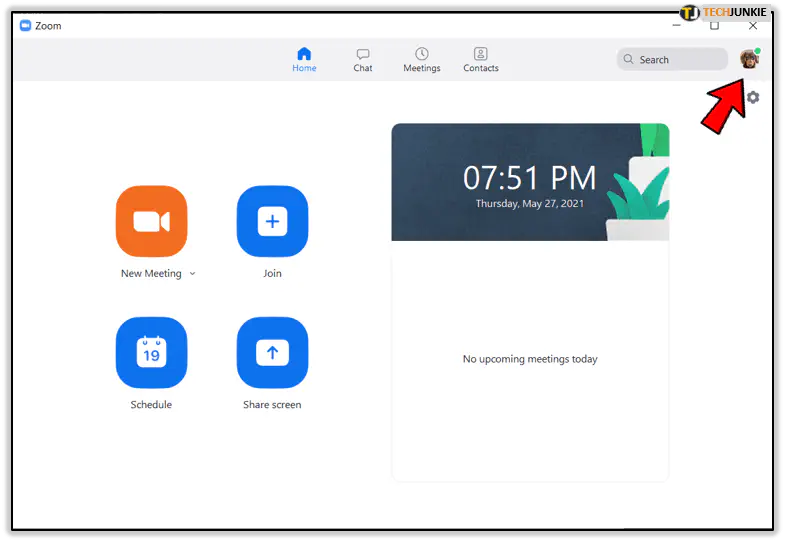
- Теперь выберите «Настройки», затем «Видео».
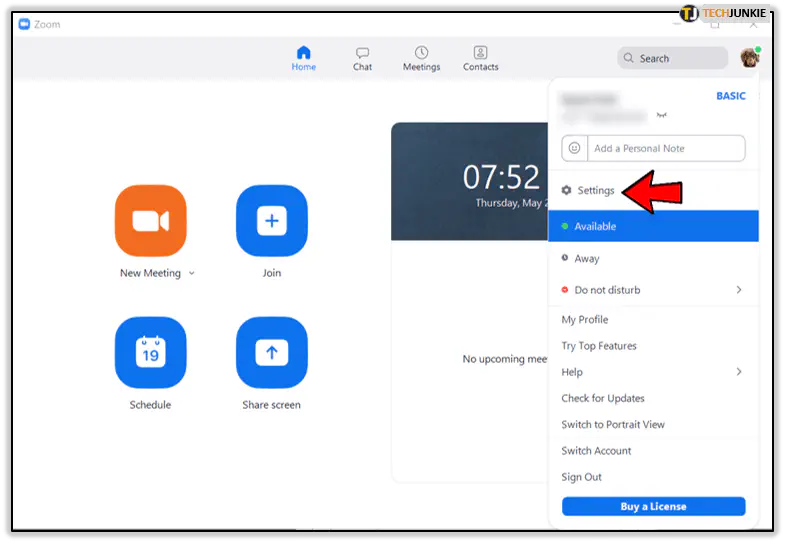
- Нажмите на предварительный просмотр вашей камеры.
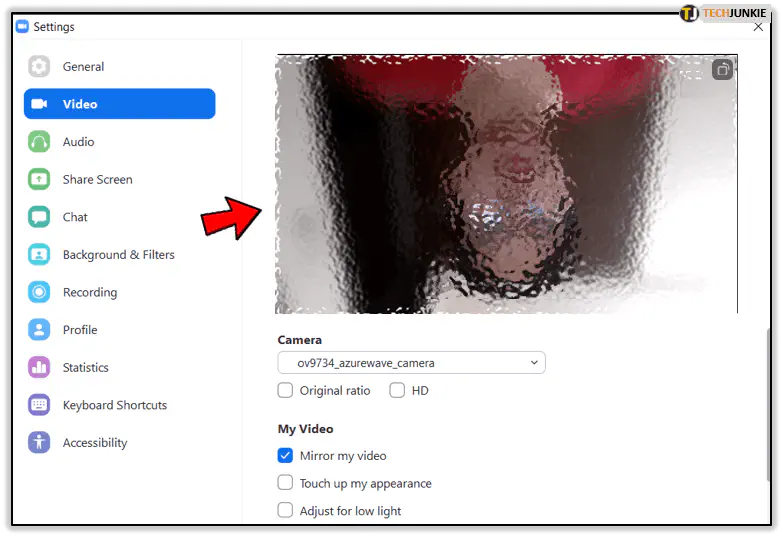
- Если вы видите себя перевернутым, нажмите на «Повернуть на 90°», пока ваше изображение не будет установлено правильно.
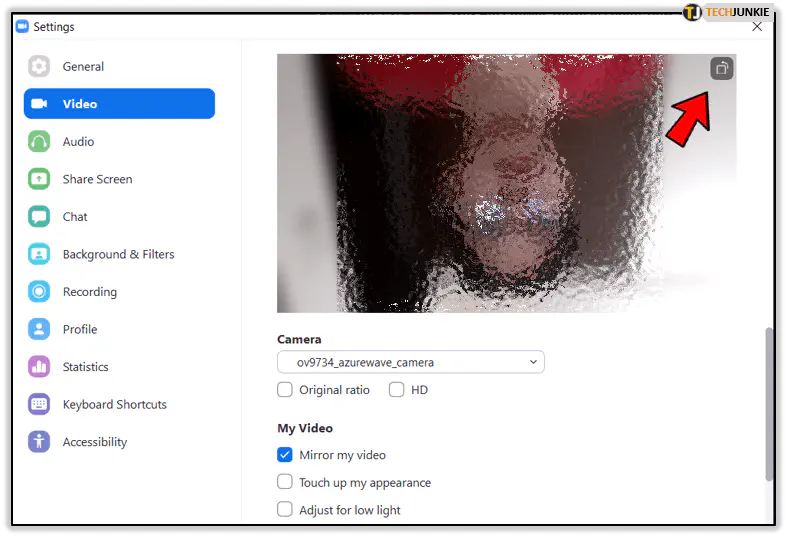
Теперь вы можете присоединиться к совещанию Zoom, не беспокоясь о том, что будете выглядеть перевернутым.
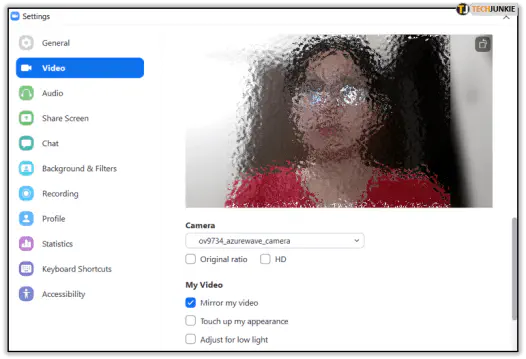
Поворот камеры во время совещания Zoom
К сожалению, если вы не проверили настройки камеры Zoom заранее, вы можете обнаружить, что висите под потолком во время рабочего звонка Zoom. Это не страшно, поскольку вы можете устранить эту проблему во время совещания. Вот что нужно сделать:
- Во время разговора перейдите в верхнюю часть окна Zoom и выберите стрелку вверх рядом с кнопкой «Остановить видео».
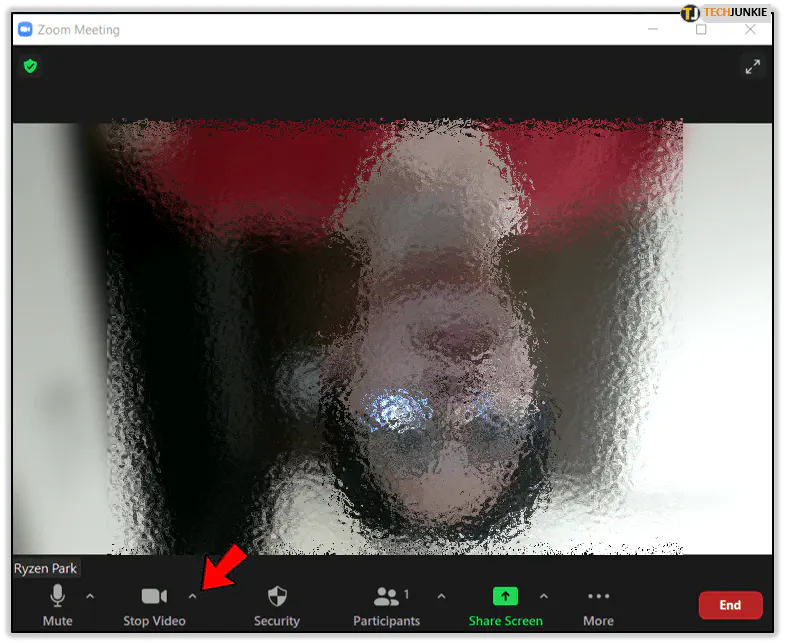
- Теперь выберите «Настройки видео».
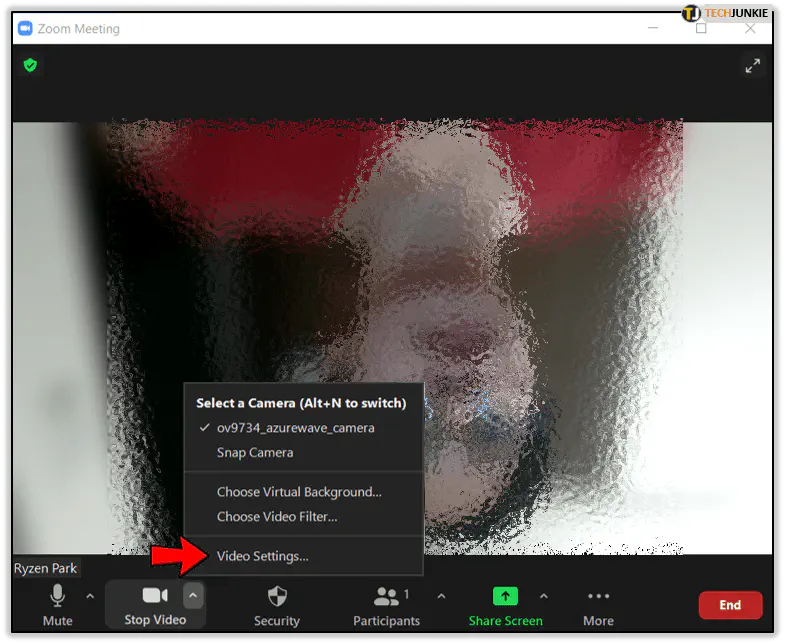
- Выберите для предварительного просмотра камеры.
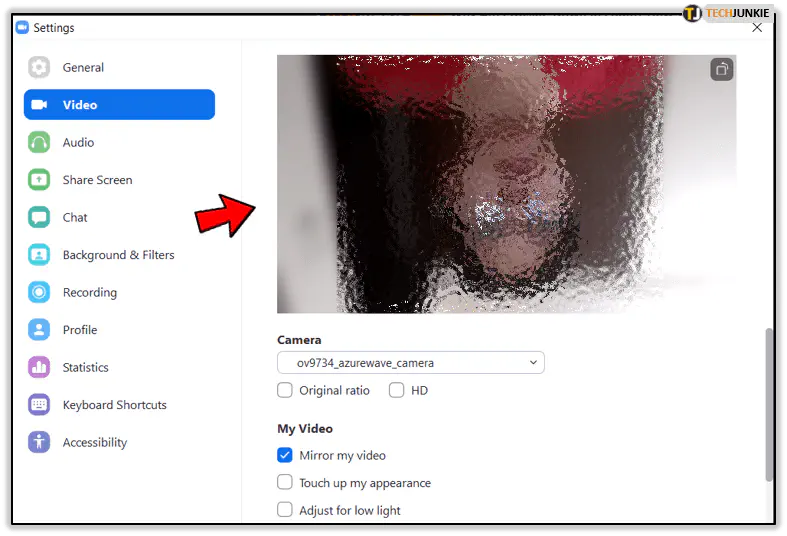
- Теперь выберите «Повернуть на 90°» столько раз, сколько нужно для коррекции изображения.
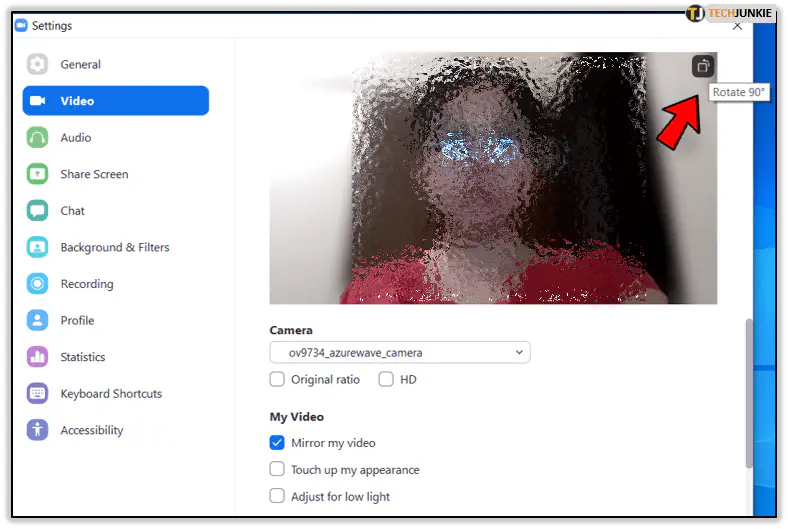
Надеюсь, вы не успеете оглянуться, как камера будет отображаться правильно, и вы сможете продолжить совещание.
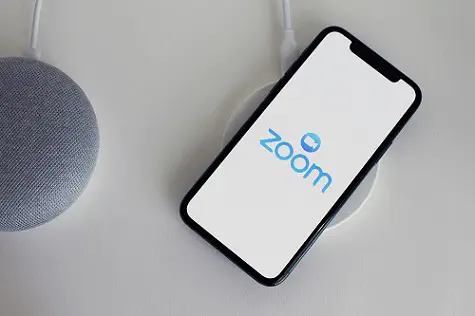
Проверка настроек видео в приложении Zoom
Если вы присоединяетесь к совещанию Zoom или начинаете его через мобильное приложение, вам может быть интересно, как проверить настройки видео. Для версий приложения для Android и iOS процесс одинаков. Вот что нужно сделать:
- Откройте приложение Zoom и войдите в систему.
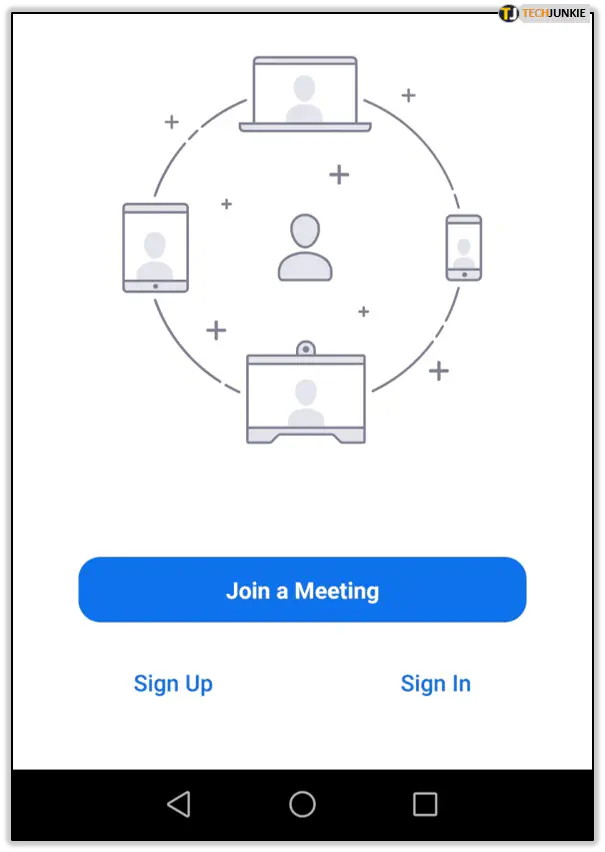
- Выберите «Начать встречу».
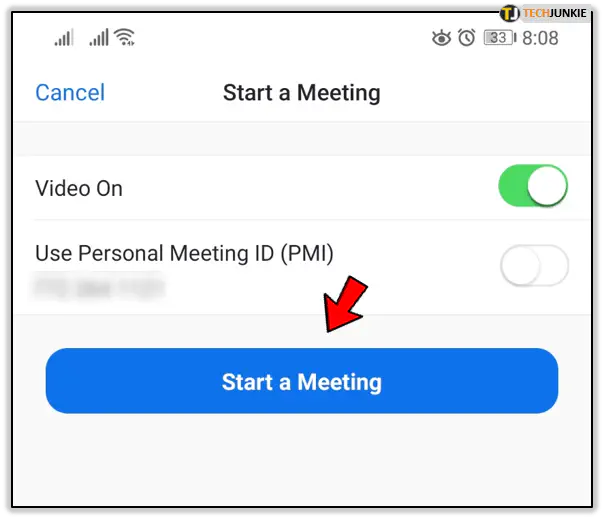
- Убедитесь, что вы коснулись переключателя «Включить видео».
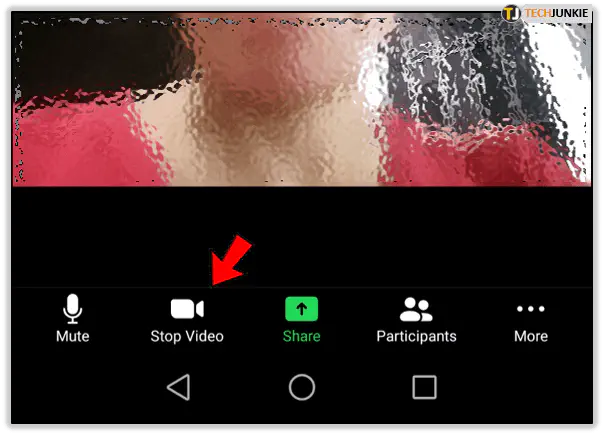
- Снова выберите «Начать встречу».
Если вы впервые используете приложение, Zoom попросит вас разрешить определенные разрешения. Когда появится запрос на предоставление Zoom доступа к микрофону и камере вашего устройства, просто нажмите «ОК» или «Разрешить». Если вы выберите «Не разрешать» или «Запретить», ваши камера и микрофон не будут работать в Zoom.
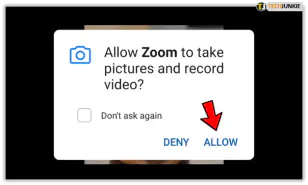
Если настройки Zoom не помогают
К сожалению, иногда проблемы с веб-камерой выходят за рамки Zoom. Если вы используете Zoom на ноутбуке или ПК с Windows, вы можете попробовать исправить ситуацию. Если вы используете внешнюю камеру, первое и очевидное действие — отключить ее от сети и снова подключить.
Следующий шаг — перезагрузить компьютер. Многие мелкие неполадки и проблемы устраняются простой перезагрузкой системы. Но если эти решения не помогают, вы можете попробовать еще несколько.
Проверьте наличие обновлений Windows
Когда вы в последний раз проверяли наличие обновлений Windows? Если ваши настройки обновлений не автоматические, есть вероятность, что это было давно.
Зайдите в раздел System> Update & Security и проверьте, не ожидаются ли какие-либо обновления. Если таковые имеются, перейдите к их загрузке и установке. После этого проверьте настройки камеры. Если проблемы сохраняются, попробуйте другое решение.
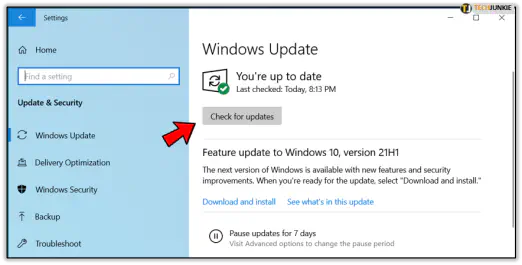
Отключение и включение веб-камеры
Знали ли вы, что веб-камеру можно отключить? Даже если она встроена в ваш ноутбук. Если ваш компьютер с трудом обнаруживает веб-камеру или неправильно отображает изображение, попробуйте отключить ее.
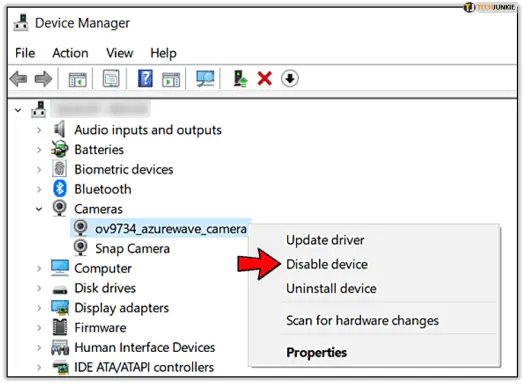
Зайдите в «Диспетчер устройств», щелкните правой кнопкой мыши на камере и выберите «Отключить». Этот процесс часто заставляет систему Windows зарегистрировать устройство. Только не забудьте нажать кнопку «Удалить».

Обновление драйвера веб-камеры
Задача драйвера — поддерживать бесперебойную работу устройства. Именно поэтому необходимо следить за частыми улучшениями оборудования. Если у вас нет правильного драйвера, ваша веб-камера и версии Windows могут быть несовместимы.
Просто зайдите в «Диспетчер устройств», найдите свою веб-камеру, щелкните на ней правой кнопкой мыши и выберите этот путь: Update driver>Search automatically for updated driver software.
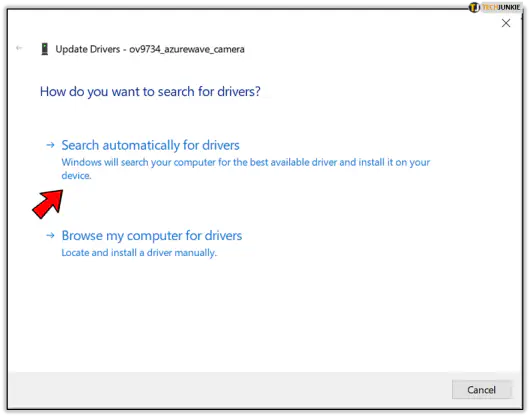
Join the Zoom Meeting Under the Right Angle
Вы подготовились к долгожданному вебинару или встрече Zoom, и вдруг вы сидите вверх ногами. Или, что еще хуже, изображение вообще отсутствует.
Устранение неполадок с помощью настроек видео в Zoom очень просто и, как правило, помогает. Но если у вас все еще проблемы с веб-камерой, попробуйте воспользоваться другими советами по ее устранению. Это не редкость, когда веб-камеры глючат, но решения обычно довольно просты.
Приходилось ли вам менять настройки камеры на собрании Zoom? Сообщите нам об этом в разделе комментариев ниже.
YouTube видео: Почему я перевернулся вверх ногами в Zoom? Как исправить
Вопросы и ответы по теме: “Почему я перевернулся вверх ногами в Zoom? Как исправить”
Почему камера показывает вверх ногами как исправить?
Наиболее частая же причина того, что видео с камеры вверх ногами — драйвера (или, вернее, не те драйвера, что нужны). В случаях, где причиной перевернутого вверх ногами изображения являются драйвера, это происходит когда: Драйвера были установлены автоматически при установке Windows.Сохраненная копия
Как убрать Зеркальное отражение в зум?
Можно щелкнуть переключатель рядом с параметром «Зеркальный эффект», чтобы применить этот параметр для отображения вашего собственного видео (при этом изображение вашего зала Zoom Room также будет зеркальным).
Почему перевернуто изображение на веб камере?
Она возникает из-за драйверов и неправильной их установки. В нашей ситуации это имеет место быть, когда: Они ставятся автоматически во время установки виндовс; При установке применялся специальный драйвер-пак (как вариант, Driver Pack Solution);Сохраненная копия
Как перевернуть изображение с камеры?
Поворот изображенияЕсли камера установлена таким образом, что транслирует перевёрнутое изображение: Откройте окно настроек камеры. Нажмите «Повернуть изображение». Нажмите на круглую кнопку с надписью 180° внизу открывшегося окна.
Как перевернуть изображение вверх ногами?
С помощью горячих клавиш1. Поворот вправо: Control + Alt + → 2. Поворот влево: Control + Alt + ← 3. Поворот на 180°: Control + Alt + ↓ 4. Возврат к обычному режиму: Control + Alt + ↑
Почему отражение вверх ногами?
Вогнутое зеркало обладает обратным знаком фокуса: оно уменьшает изображение и переворачивает его. Представим, что объект, отражение которого мы хотим получить, светится. Когда лучи светящегося объекта доходят до зеркала, они отражаются от него согласно правилу: угол падения равен углу отражения.











